Dell Vostro 3750 User Manual [ja]
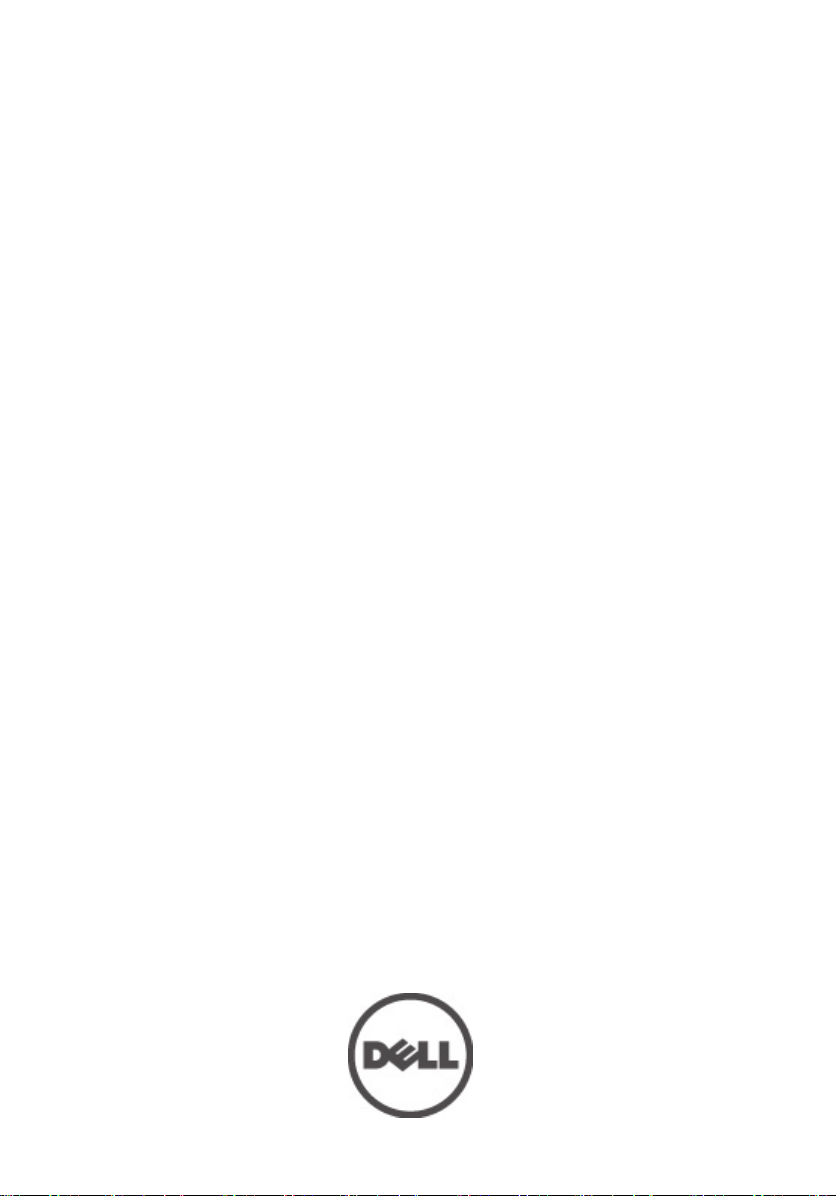
Dell Vostro 3750
オーナーズマニュアル
規制モデル P13E
規制タイプ P13E001
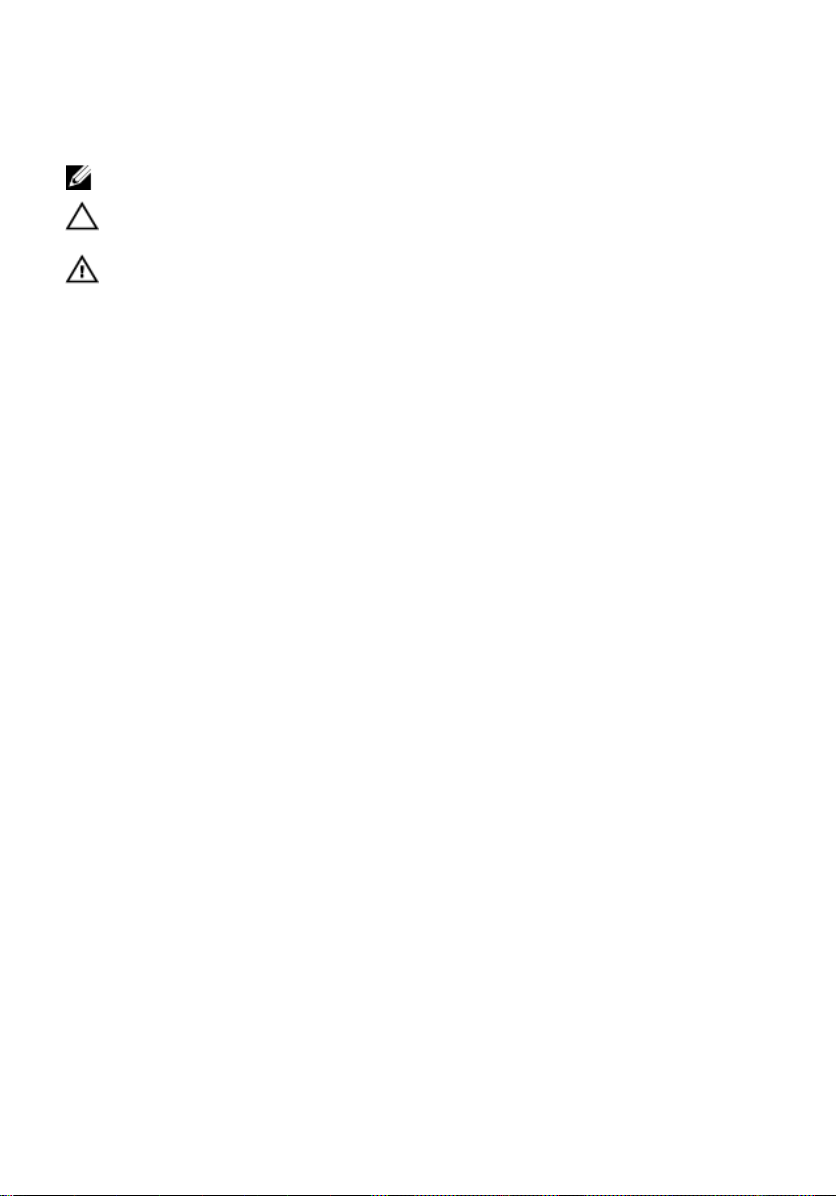
メモ、注意、警告
メモ: コンピュータを使いやすくするための重要な情報を説明しています。
注意: 手順に従わない場合、ハードウェア損傷やデータ損失 の可能性があることを
示しています。
警告: 物的損害、けが、または死亡の原因となる可能性があることを示していま
す。
この文書の情報は、事前の通知なく変更されることがあります。
© 2011 すべての著作権は Dell Inc. にあります。
Dell Inc. の書面による許可のない複製は、いかなる形態においても厳重に禁じられています。
本書で使用されている商標:Dell™、DELL ロゴ、Dell Precision™、Precision ON™、ExpressCharge™、
Latitude™、Latitude ON、™OptiPlex™、Vostro™、および Wi-Fi Catcher™ は Dell Inc. の商標です。Intel®、
Pentium®、Xeon®、Core™、Atom™、Centrino®、および Celeron® は米国およびその他の国における
Intel Corporation の登録商標または商標です。AMD® は Advanced Micro Devices, Inc. の登録商標、
AMD Opteron™、AMD Phenom™、AMD Sempron™、AMD Athlon™、ATI Radeon™、および ATI FirePro™ は
Advanced Micro Devices, Inc. の商標です。Microsoft®、Windows®、MS-DOS®、Windows Vista®、
Windows Vista スタートボタン、および Office Outlook® は米国および/またはその他の国における
Microsoft Corporation の商標または登録商標です。Blu-ray Disc™ は Blu-ray Disc Association(BDA)が
所有する商標で、ディスクおよびプレーヤーで使用するライセンスを取得しています。 Bluetooth
の文字マークは
イセンスのもとに使用しています。Wi-Fi
標です。
商標または製品の権利を主張する事業体を表すためにその他の商標および社名が使用されている
ことがあります。それらの商標や会社名は、一切 Dell Inc. に帰属するものではありません。
Bluetooth
®
SIG, Inc.
が所有する登録商標で、Dell Inc. はそのようなマークを取得ラ
®
は Wireless Ethernet Compatibility Alliance, Inc. の登録商
®
2011 – 06
Rev. A00
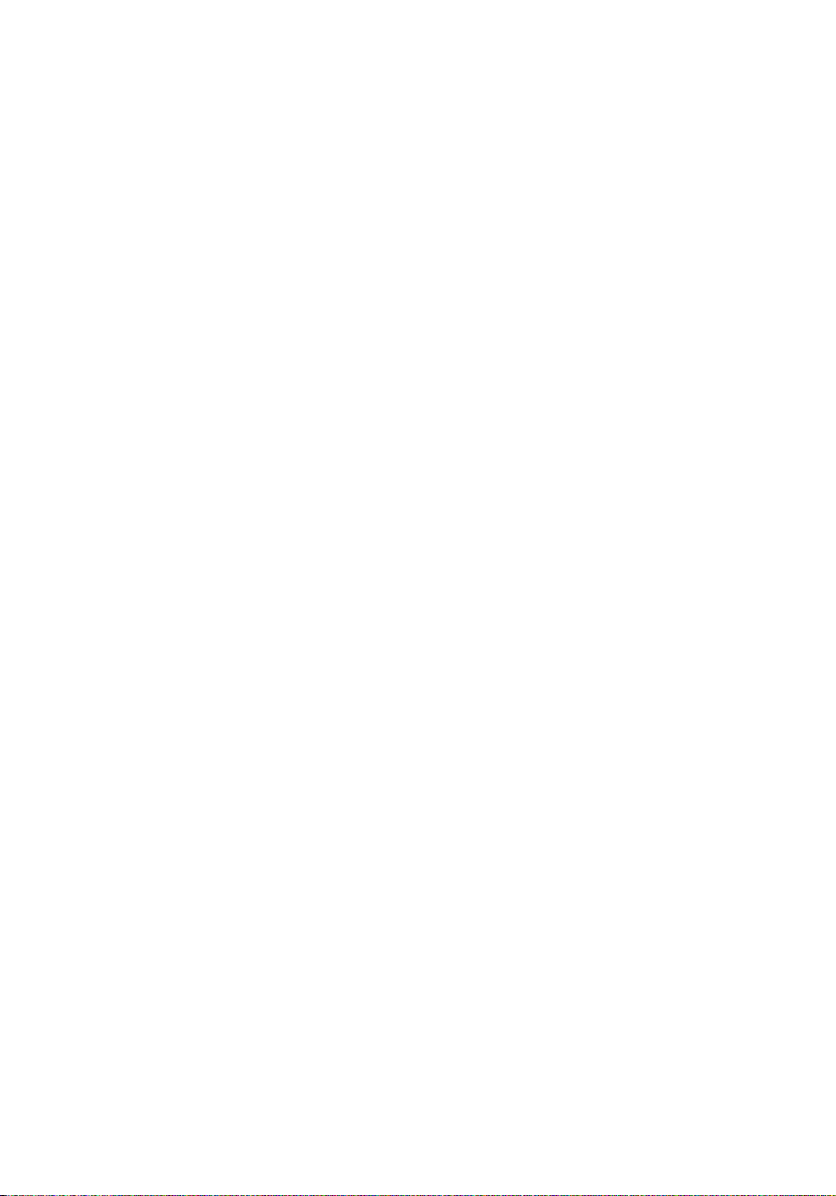
目次
メモ、注意、警告......................................................................................2
章 1: コンピューター内部の作業..........................................................9
コンピューター内部の作業を始める前に..................................................................9
奨励するツール............................................................................................................11
コンピューターの電源を切る....................................................................................11
コンピューター内部の作業を終えた後に................................................................11
章 2: バッテリー........................................................................................13
バッテリーの取り外し................................................................................................13
バッテリーの取り付け................................................................................................14
章 3: SD(Secure Digital)カードスロット.......................................15
SD(Secure Digital)カードの取り外し.....................................................................15
SD(Secure Digital)カードの取り付け.....................................................................16
章 4: ExpressCard........................................................................................17
ExpressCard の取り外し...............................................................................................17
ExpressCard の取り付け...............................................................................................18
章 5: キーボード........................................................................................19
キーボードの取り外し................................................................................................19
キーボードの取り付け................................................................................................26
章 6: メモリドア........................................................................................27
メモリドアの取り外し................................................................................................27
メモリドアの取り付け................................................................................................28
章 7: メモリ.................................................................................................29
メモリモジュールの取り外し....................................................................................29
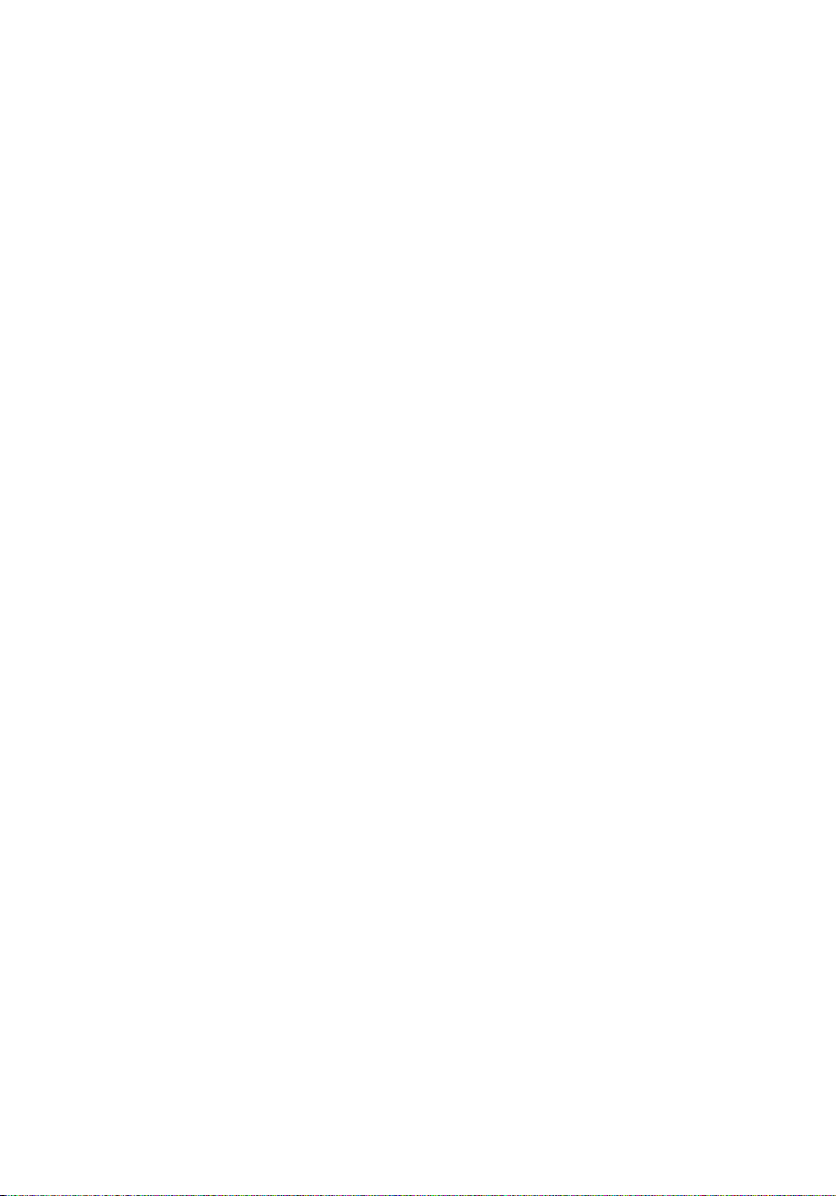
メモリモジュールの取り付け....................................................................................30
章 8: ハードドライブ...............................................................................31
ハードドライブの取り外し........................................................................................31
ハードドライブの取り付け........................................................................................33
章 9: オプティカルドライブ.................................................................35
オプティカルドライブの取り外し............................................................................35
オプティカルドライブの取り付け............................................................................37
章 10: パームレスト.................................................................................39
パームレストの取り外し............................................................................................39
パームレストの取り付け............................................................................................44
章 11: ヒンジカバー.................................................................................47
ヒンジカバーの取り外し............................................................................................47
ヒンジカバーの取り付け............................................................................................48
章 12: WLAN(ワイヤレスローカルエリアネットワーク)カ
ード...............................................................................................................49
WLAN(ワイヤレスローカルエリアネットワーク)カードの取り外し.............49
WLAN(ワイヤレスローカルエリアネットワーク)カードの取り付け.............51
章 13: ディスプレイアセンブリ...........................................................53
ディスプレイアセンブリの取り外し........................................................................53
ディスプレイアセンブリの取り付け........................................................................56
章 14: ディスプレイベゼル....................................................................57
ディスプレイベゼルの取り外し................................................................................57
ディスプレイベゼルの取り付け................................................................................58
章 15: ディスプレイパネル....................................................................61
ディスプレイパネルの取り外し................................................................................61
ディスプレイパネルの取り付け................................................................................64
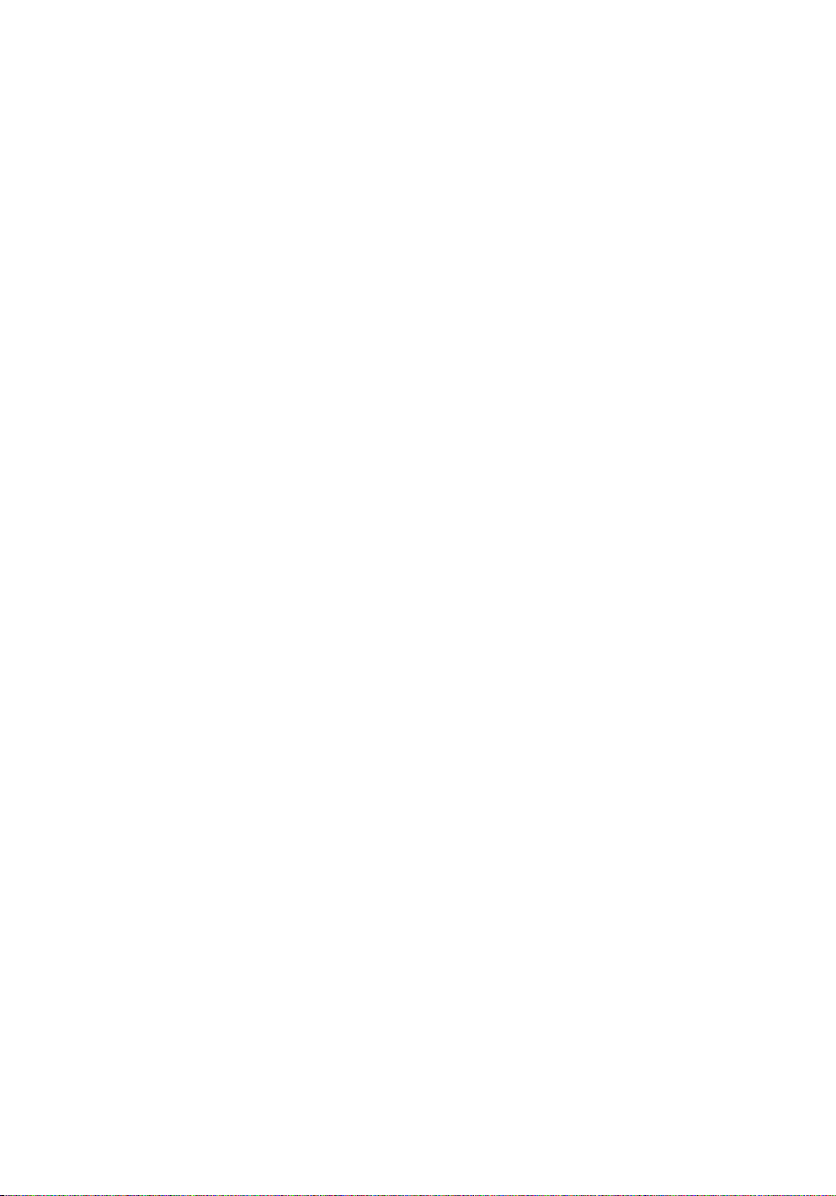
章 16: ディスプレイケーブル...............................................................67
ディスプレイケーブルの取り外し............................................................................67
ディスプレイケーブルの取り付け............................................................................68
章 17: ディスプレイブラケットとヒンジ.........................................69
ディスプレイブラケットとヒンジの取り外し........................................................69
ディスプレイブラケットとヒンジの取り付け........................................................71
章 18: カメラ...............................................................................................73
カメラモジュールの取り外し....................................................................................73
カメラモジュールの取り付け....................................................................................74
章 19: カメラケーブル.............................................................................77
カメラケーブルの取り外し........................................................................................77
カメラケーブルの取り付け........................................................................................78
章 20: システムファン.............................................................................81
システムファンの取り外し........................................................................................81
システムファンの取り付け........................................................................................82
章 21: ExpressCard ケーブル...................................................................85
ExpressCard ケーブルの取り外し...............................................................................85
ExpressCard ケーブルの取り付け...............................................................................86
章 22: ExpressCard 基板............................................................................87
ExpressCard ボードの取り外し...................................................................................87
ExpressCard ボードの取り付け...................................................................................88
章 23: LED ボード.......................................................................................89
LED ボードの取り外し.................................................................................................89
LED ボードの取り付け.................................................................................................90
章 24: システム基板.................................................................................91
システム基板の取り外し............................................................................................91
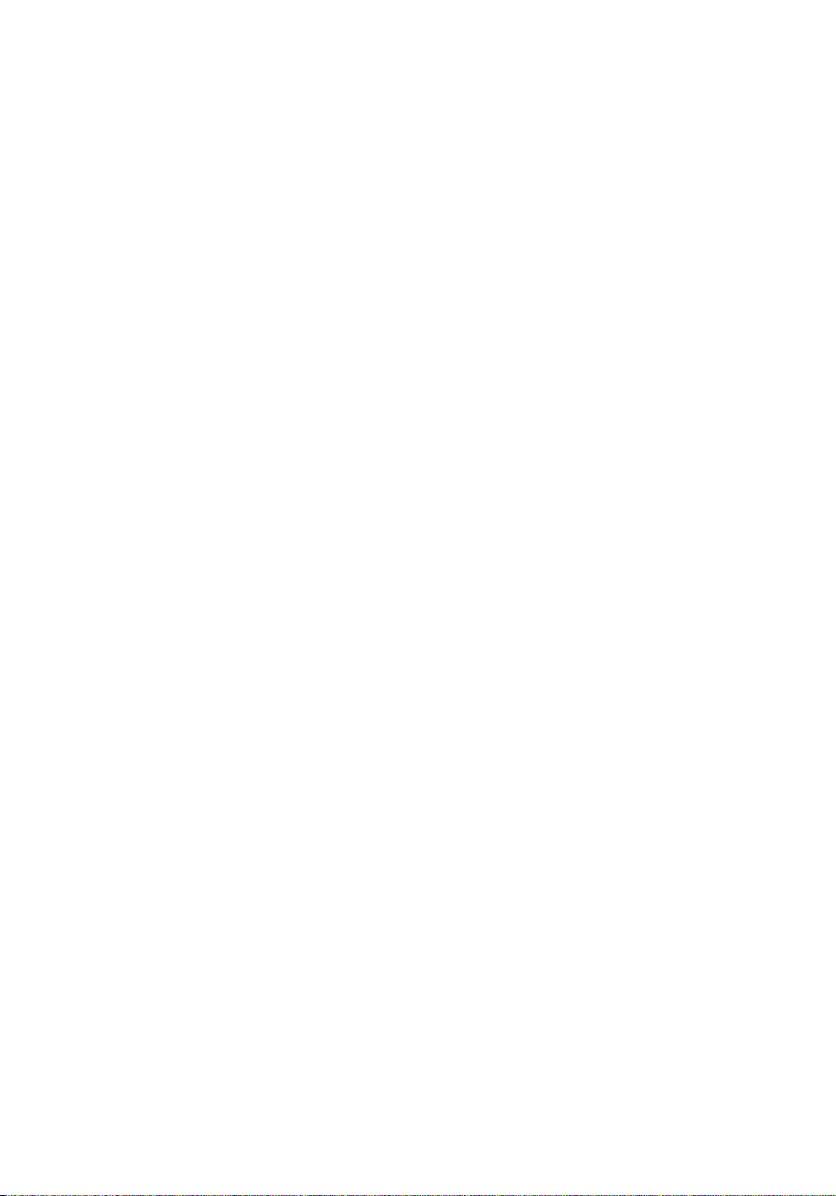
システム基板の取り付け............................................................................................94
章 25: ヒートシンク.................................................................................95
ヒートシンクの取り外し............................................................................................95
ヒートシンクの取り付け............................................................................................96
章 26: PCH ヒートシンク.........................................................................99
PCH ヒートシンクの取り外し....................................................................................99
PCH ヒートシンクの取り付け..................................................................................100
章 27: プロセッサー...............................................................................103
プロセッサの取り外し..............................................................................................103
プロセッサの取り付け..............................................................................................104
章 28: コイン型電池...............................................................................107
コイン型バッテリーの取り外し..............................................................................107
コイン型バッテリーの取り付け..............................................................................108
章 29: DC 入力ポート..............................................................................111
DC 入力ポートの取り外し.........................................................................................111
DC 入力ポートの取り付け.........................................................................................112
章 30: 入力/出力ボード..........................................................................115
入力/出力(I/O)パネルの取り外し........................................................................115
入力/出力(I/O)パネルの取り付け........................................................................116
章 31: サブウーハー...............................................................................119
サブウーハーの取り外し..........................................................................................119
サブウーハーの取り付け..........................................................................................120
章 32: スピーカー....................................................................................121
スピーカーの取り外し..............................................................................................121
スピーカーの取り付け..............................................................................................123
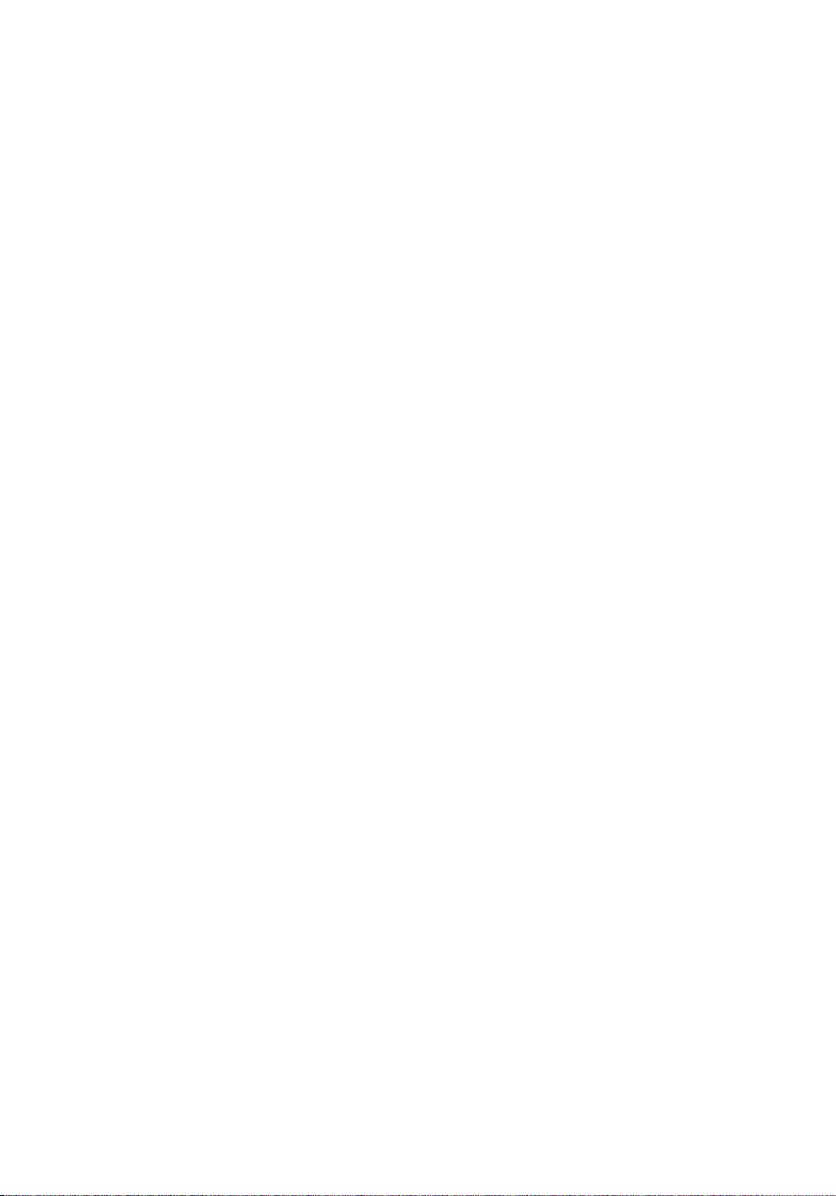
章 33: セットアップユーティリティ................................................125
セットアップユーティリティの概要......................................................................125
システムセットアップの起動..................................................................................125
セットアップユーティリティの画面......................................................................126
セットアップユーティリティオプション..............................................................127
章 34: Diagnostics(診断)...................................................................131
デバイスステータスライト......................................................................................131
バッテリーステータスライト..................................................................................131
診断ビープコード......................................................................................................131
章 35: 仕様.................................................................................................133
章 36: デルへのお問い合わせ.............................................................143
デルへのお問い合わせ..............................................................................................143
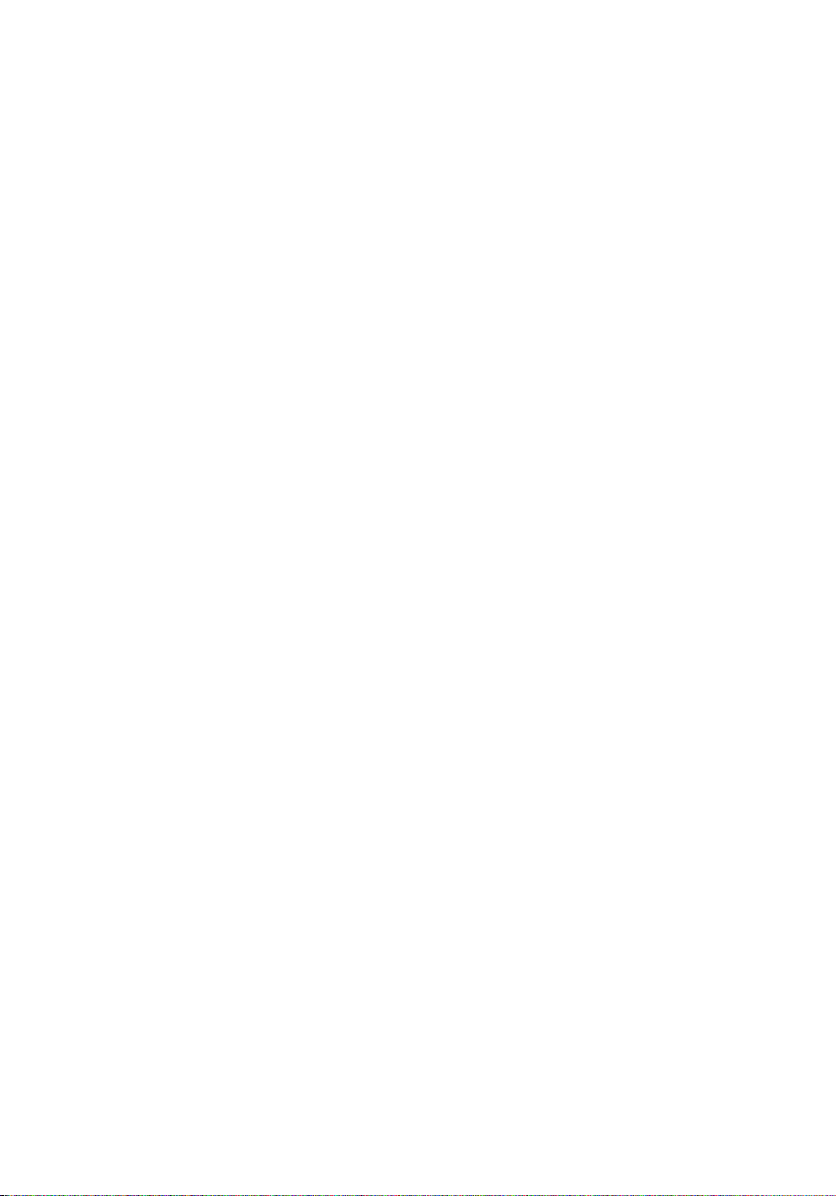
8
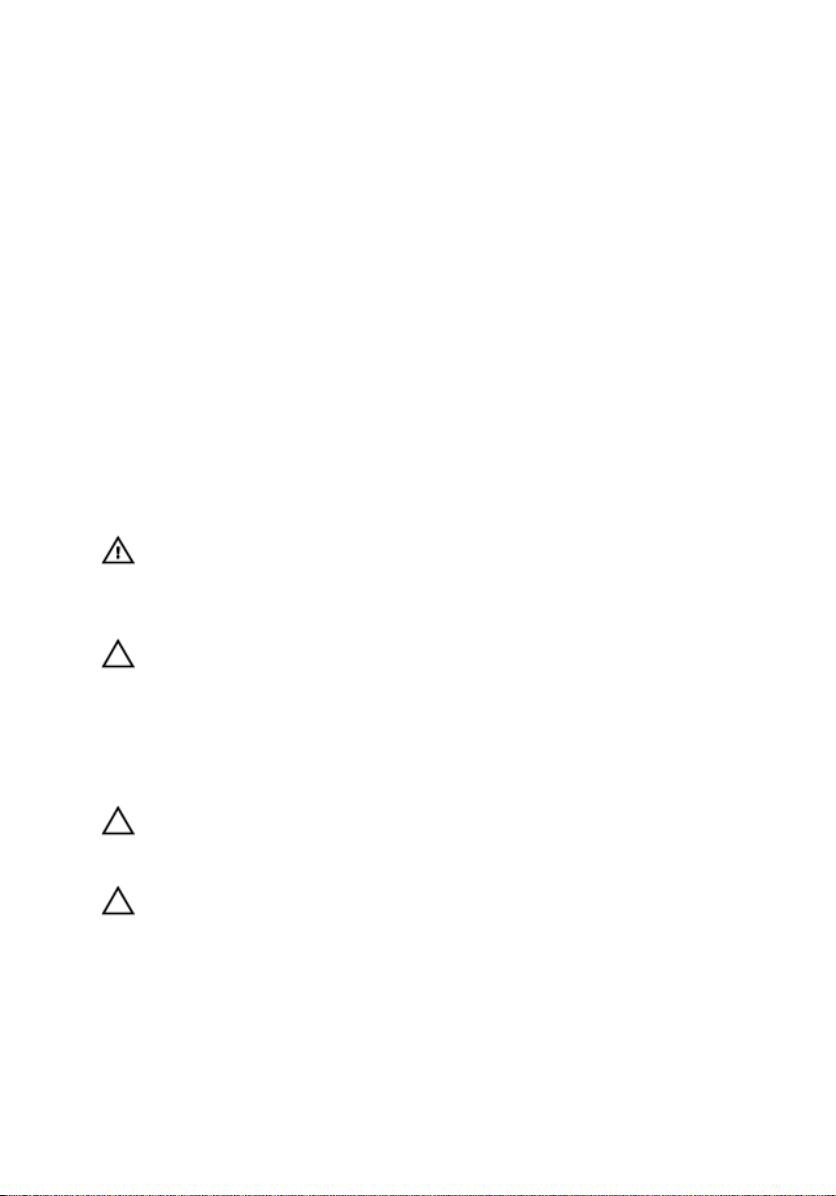
1
コンピューター内部の作業
コンピューター内部の作業を始める前に
コンピューターの損傷を防ぎ、ユーザー個人の安全を守るため、以下の安全に関
するガイドラインに従ってください。特記がない限り、本ドキュメントに記載さ
れる各手順は、以下の条件を満たしていることを前提とします。
• 「コンピューター内部の作業を始める」の手順に従いました。
• コンピューターに同梱の「安全に関する情報」を読んでいること。
• コンポーネントは交換可能であり、別売りの場合は取り外しの手順を逆順に
実行すれば、取り付け可能であること。
警告: コンピューター内部の作業を始める前に、コンピューターに付属の
「安全に関する情報」に目を通してください。安全に関するベストプラクテ
ィスについては、規制コンプライアンスに関するホームページ
(www.dell.com/regulatory_compliance)を参照してください。
注意: 修理作業の多くは、認定されたサービス技術者のみが行うことができ
ます。製品マニュアルで許可されている範囲に限り、またはオンラインサ
ービスもしくはテレホンサービスとサポートチームの指示によってのみ、
トラブルシューティングと簡単な修理を行うようにしてください。デルで
認められていない修理による損傷は、保証の対象となりません。製品に付
属のマニュアルに記載されている安全上の注意をよく読んで、その指示に
従ってください。
注意: 静電気放電を避けるため、静電気防止用リストバンドを使用したり、
定期的にコンピューターの裏面にあるコネクタなどの塗装されていない金
属面に触れ、静電気を除去します。
注意: コンポーネントおよびカードは丁寧に取り扱ってください。コンポ
ーネント、またはカードの接触面に触らないでください。カードは端、ま
たは金属のマウンティングブラケットを持ってください。プロセッサなど
のコンポーネントはピンではなく、端を持ってください。
9
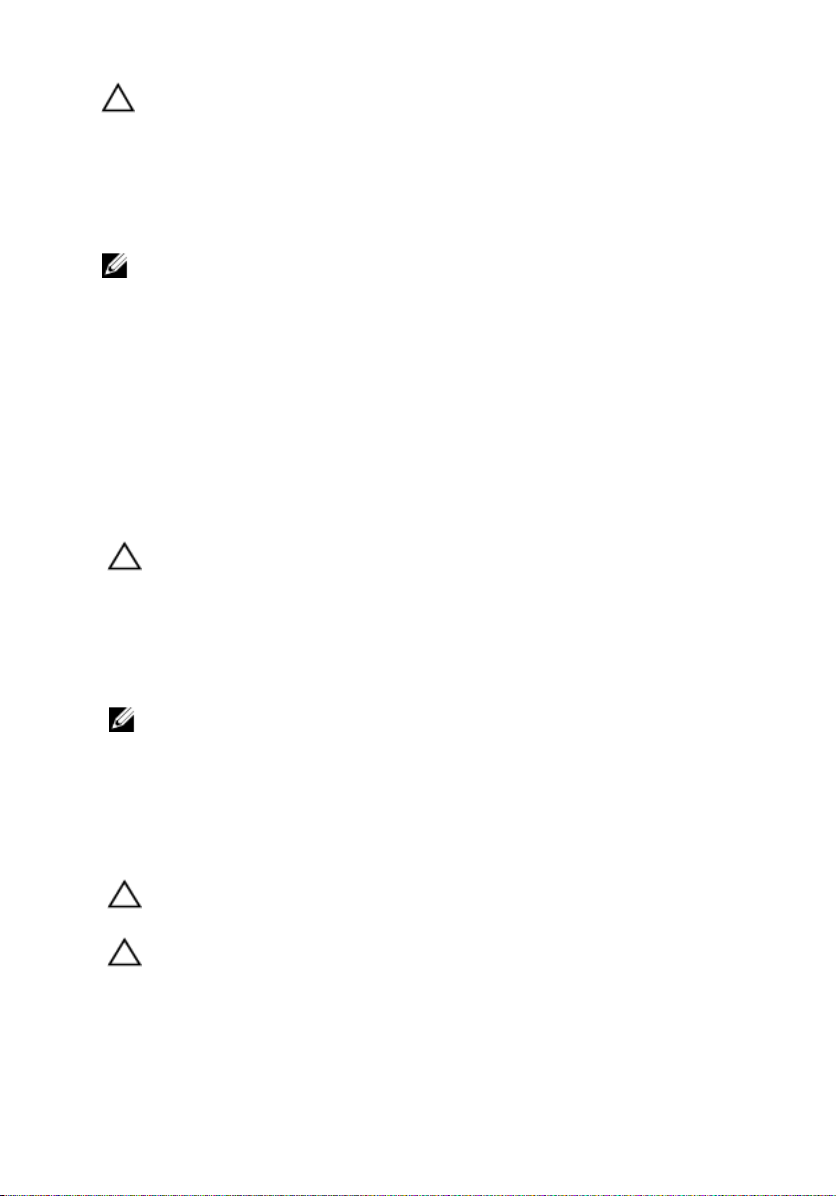
注意: ケーブルを外す場合は、ケーブルのコネクタかプルタブを持って引
き、ケーブル自体を引っ張らないでください。コネクタにロッキングタブ
が付いているケーブルもあります。この場合、ケーブルを外す前にロッキ
ングタブを押さえてください。コネクタを引き抜く場合、コネクタピンが
曲がらないように、均一に力をかけてください。また、ケーブルを接続す
る前に、両方のコネクタが同じ方向を向き、きちんと並んでいることを確
認してください。
メモ: お使いのコンピューターの色および一部のコンポーネントは、本文書
で示されているものと異なる場合があります。
コンピューターの損傷を防ぐため、コンピューター内部の作業を始める前に、次
の手順を実行します。
コンピューターのカバーに傷がつかないように、作業台が平らであり、汚れ
1.
ていないことを確認します。
2. コンピューターの電源を切ります(「
)。
照
コンピューターがオプションのメディアベースまたはバッテリースライス
3.
など、ドッキングデバイス(ドック)に接続されている場合、ドックから外
します。
注意: ネットワークケーブルを外すには、まずコンピューターからケーブル
のプラグを外し、次にネットワークデバイスからケーブルを外します。
コンピューターからすべてのネットワークケーブルを外します。
4.
コンピューターおよび取り付けられているすべてのデバイスをコンセント
5.
から外します。
ディスプレイを閉じ、平らな作業台の上でコンピューターを裏返します。
6.
メモ: システム基板の損傷を防ぐため、コンピューター内部の作業を行う前
にメインバッテリーを取り外してください。
メインバッテリーを取り外します。
7.
コンピューターを表向きにします。
8.
ディスプレイを開きます。
9.
電源ボタンを押して、システム基板の静電気を除去します。
10.
注意: 感電防止のため、ディスプレイを開く前に、必ずコンセントからコン
ピューターの電源プラグを抜いてください。
コンピューターの電源を切る
」を参
注意: コンピューターの内部に触れる前に、コンピューターの裏面など塗装
されていない金属面に触れ、静電気を除去します。作業中は定期的に塗装
されていない金属面に触れ、内部コンポーネントを損傷する恐れのある静
電気を放出してください。
11. 適切なスロットから、取り付けられている ExpressCards または Smart Cards
を取り外します。
10
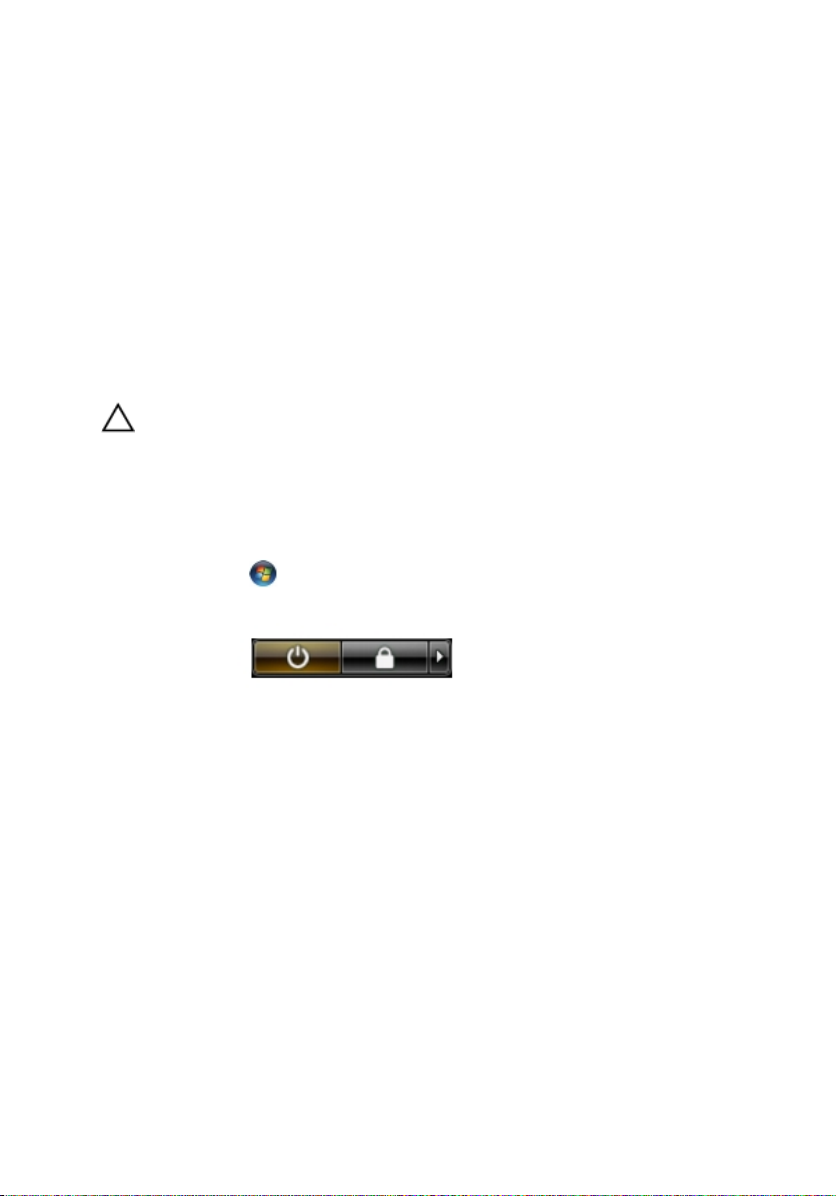
奨励するツール
この文書で説明する操作には、以下のようなツールが必要です。
• 細めのマイナスドライバー
• #0 プラスドライバ
• #1 プラスドライバ
• 小型のプラスチックスクライブ
• フラッシュ BIOS アップデートプログラムの CD
コンピューターの電源を切る
注意: データの損失を防ぐため、開いているすべてのファイルを保存して閉
じ、実行中のすべてのプログラムを終了してから、コンピューターの電源
を切ります。
オペレーティングシステムをシャットダウンします。
1.
• Windows Vista の場合:
スタート をクリックします。以下に示すようにスタートメニューの
右下の矢印をクリックし、シャットダウンをクリックします。
• Windows XP の場合:
スタート → 終了オプション → 電源を切る の順にクリックします。オ
ペレーティングシステムのシャットダウンプロセスが完了したら、コン
ピューターの電源が切れます。
コンピューターと取り付けられているデバイスすべての電源が切れている
2.
ことを確認します。オペレーティングシステムをシャットダウンしてもコ
ンピューターとデバイスの電源が自動的に切れない場合、電源ボタンを約 4
秒間押したままにして電源を切ります。
コンピューター内部の作業を終えた後に
交換(取り付け)作業が完了したら、コンピューターの電源を入れる前に、外付
けデバイス、カード、ケーブルなどを接続したか確認してください。
11
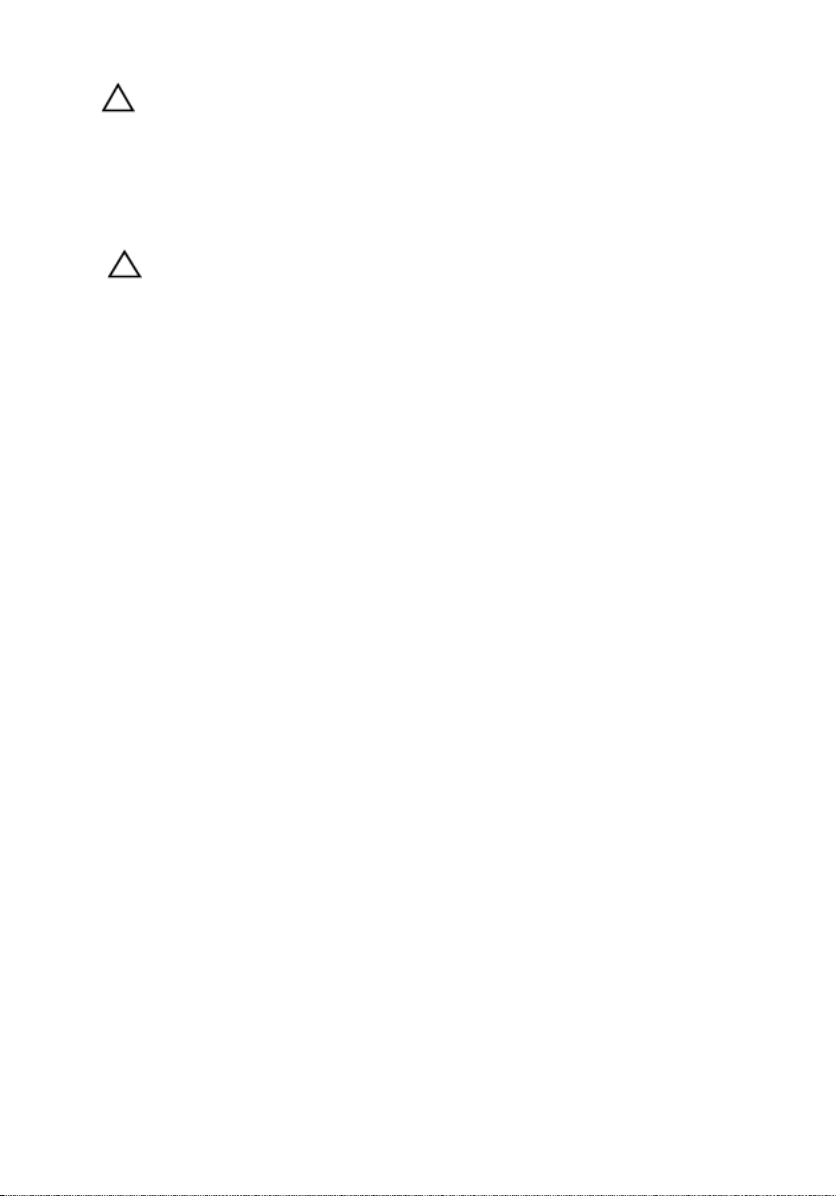
注意: コンピュータを損傷しないために、この特定の Dell コンピュータのた
めに設計されたバッテリーのみを使用します。他の Dell コンピュータのた
めに設計されたバッテリーは使用しないでください。
ポートレプリケーター、バッテリースライス、メディアベースなどの外部デ
1.
バイスを接続し、
電話線、またはネットワークケーブルをコンピューターに接続します。
2.
注意: ネットワークケーブルを接続するには、まずケーブルをネットワーク
デバイスに差し込み、次にコンピューターに差し込みます。
バッテリーを取り付けます。
3.
コンピューター、および取り付けられているすべてのデバイスをコンセント
4.
に接続します。
コンピューターの電源を入れます。
5.
ExpressCard などのカードを交換します。
12
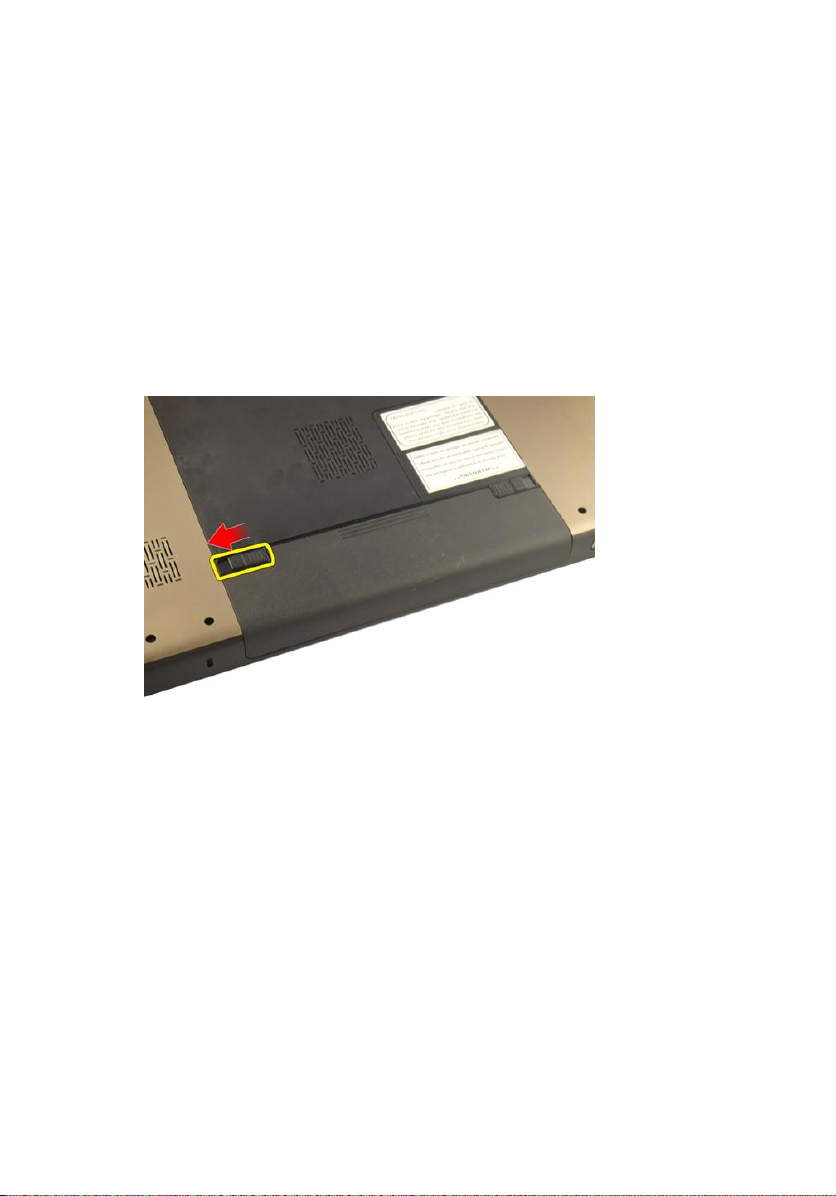
バッテリー
バッテリーの取り外し
1. 「
コンピューター内部の作業を始める前に
リリースラッチを引き出して、バッテリーのロックを解除します。
2.
」の手順に従います。
2
バッテリーをシャーシから引き出して、コンピューターから取り外します。
3.
13
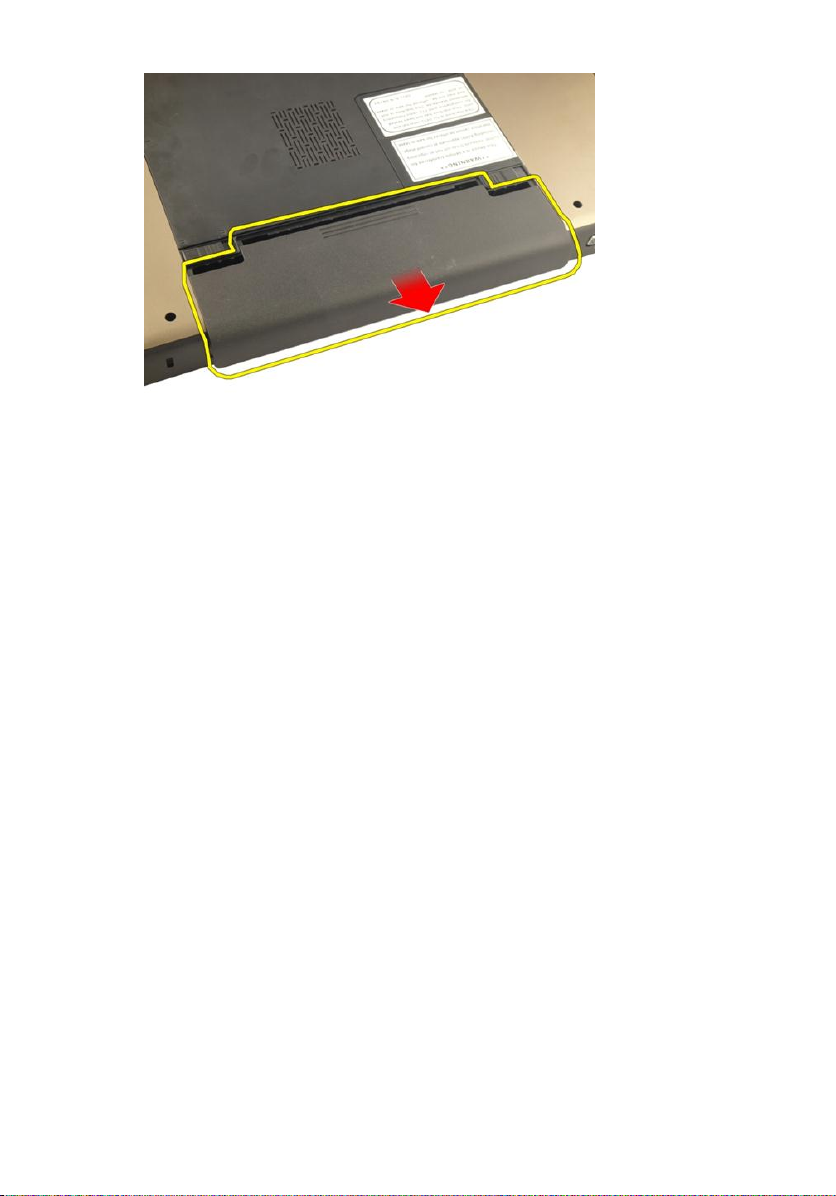
バッテリーの取り付け
カチッと所定の位置に収まるまで、バッテリーをスロットに差し込みます。
1.
2. 「
コンピューター内部の作業の後に
」の手順に従います。
14

3
SD(Secure Digital)カードスロッ
ト
SD(Secure Digital)カードの取り外し
1. 「
コンピューター内部の作業を始める前に
2.
バッテリー
3. SD カードを押し込んで、コンピューターから取り出します。
を取り外します。
」の手順に従います。
4. SD カードをコンピューターから取り外します。
15
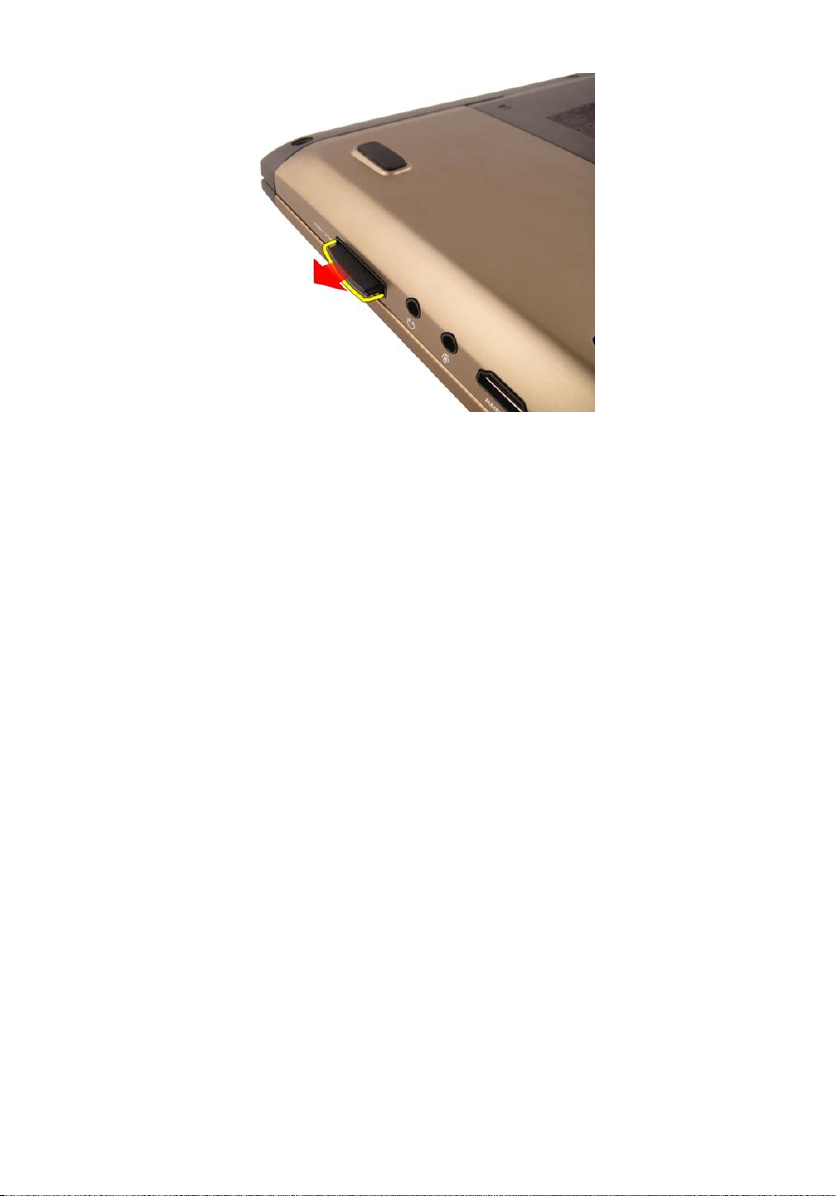
SD(Secure Digital)カードの取り付け
1. カチッと所定の位置に収まるまで、SD カードをスロットに押し込みます。
2.
バッテリー
3. 「
コンピューター内部の作業の後に
を取り付けます。
」の手順に従います。
16

ExpressCard
ExpressCard の取り外し
1. 「
コンピューター内部の作業を始める前に
2.
バッテリー
3. Express ダミーカードを押し込みます。ダミーカードが飛び出します。
を取り外します。
」の手順に従います。
4
4. Express ダミーカードをシステムから取り出します。
17
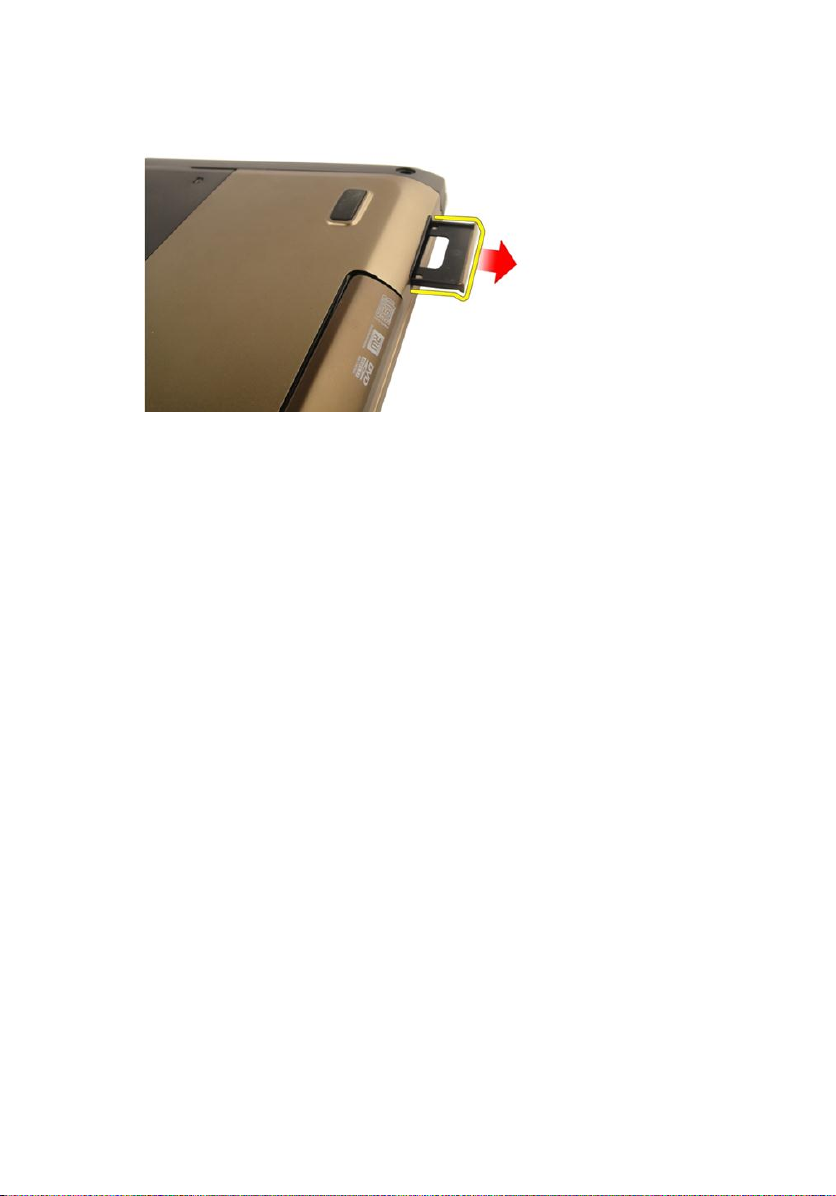
ExpressCard の取り付け
1. カチッと所定の位置に収まるまで、ExpressCard をスロットに差し込みます。
2.
バッテリー
3. 「
コンピューター内部の作業の後に
を取り付けます。
」の手順に従います。
18
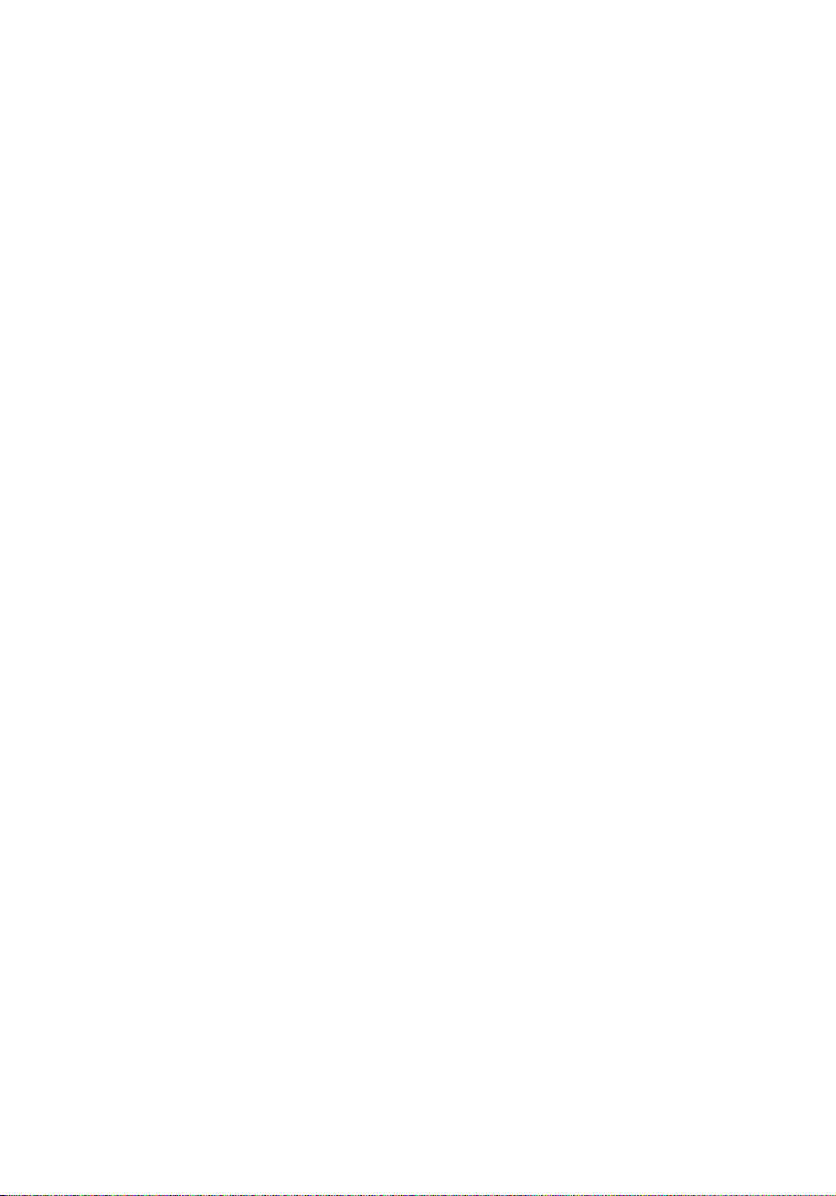
キーボード
キーボードの取り外し
1. 「
コンピューター内部の作業を始める前に
2.
バッテリー
キーボードを押し込みます。マイナスドライバーを使ってキーボードをデ
3.
ィスプレイの方向に引き出して、最初のキーボード固定具が見えるようにし
ます。
を取り外します。
」の手順に従います。
5
19
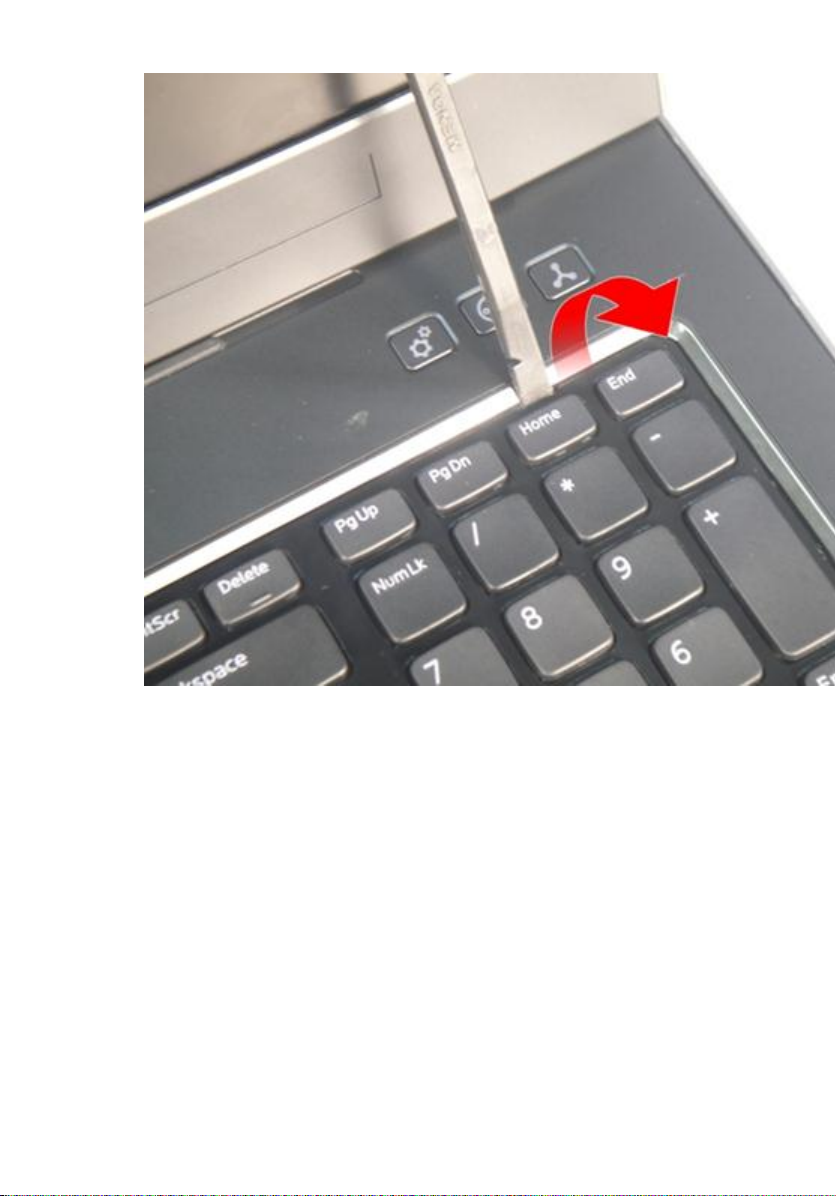
4. 2 番目のキーボード固定具を引き出します。
20
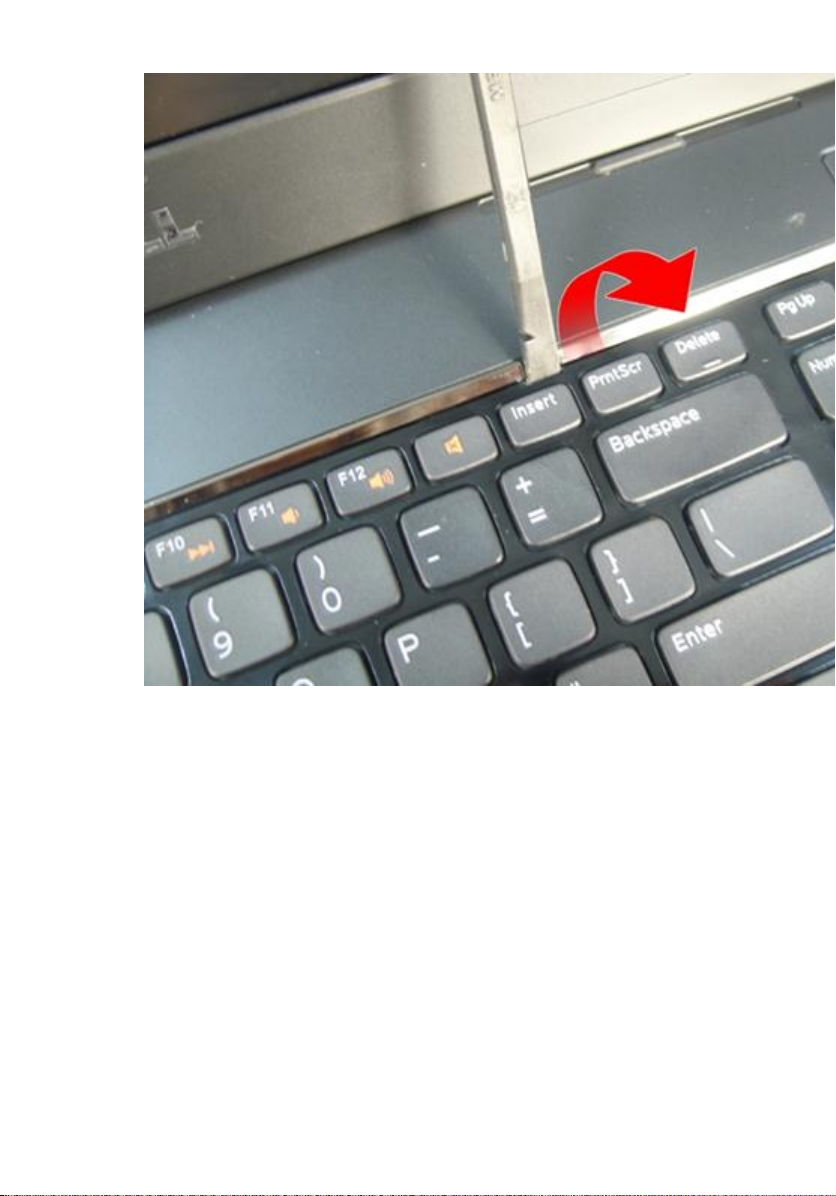
5. 3 番目のキーボード固定具を引き出します。
21
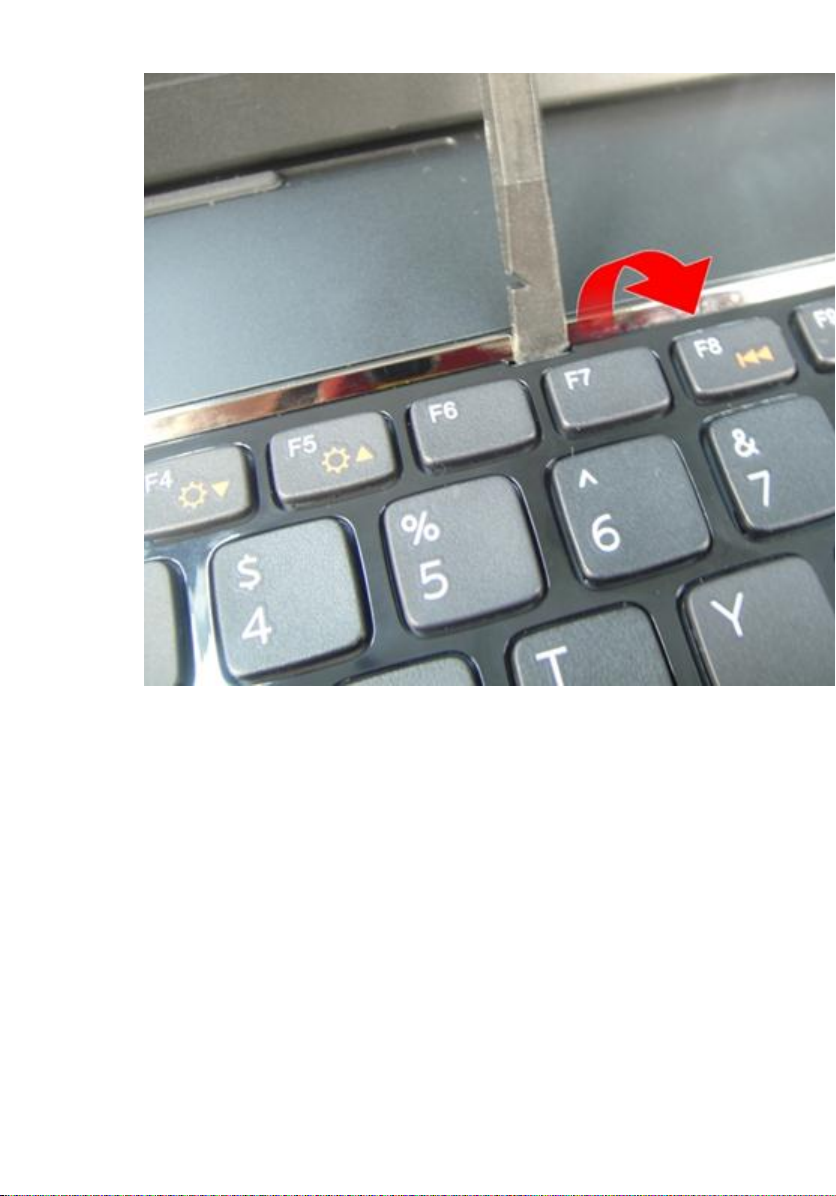
6. 4 番目のキーボード固定具を引き出します。
22

キーボードをパームレストから引き上げます。
7.
23

システム基板コネクタのラッチを外したあとに、キーボード背面ライトケー
8.
ブルを外します。
24
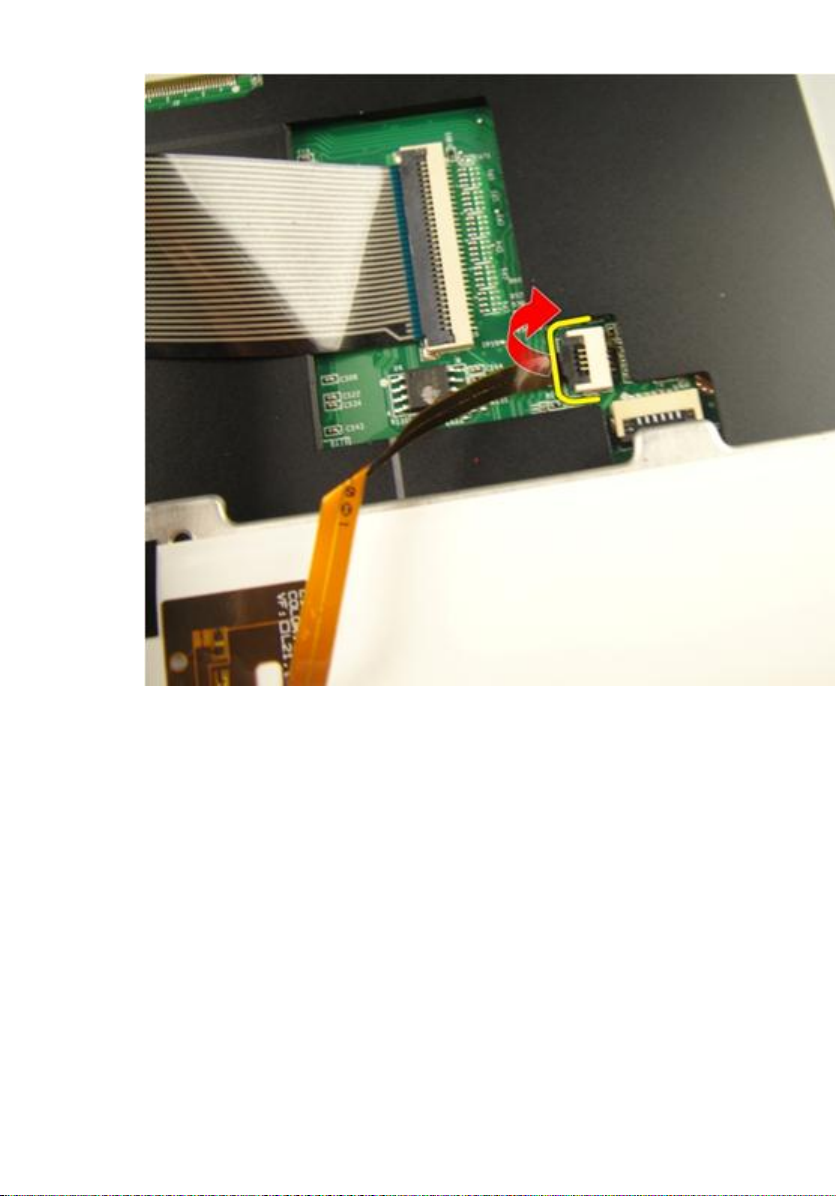
システム基板コネクタのラッチを外したあとに、キーボードケーブルを外し
9.
ます。
25
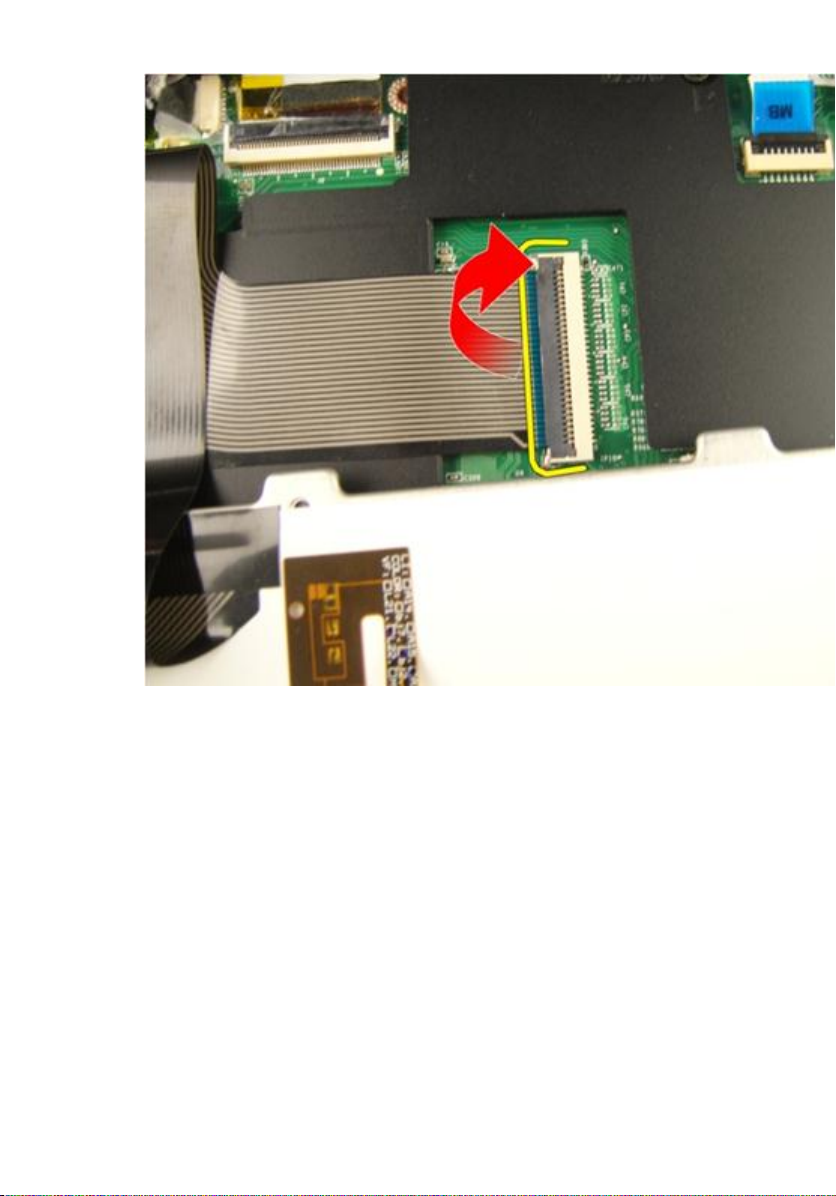
キーボードの取り付け
キーボードの背面にキーボードデータケーブルを接続します。
1.
お使いのコンピューターに背面ライトキーボードが付属している場合、キー
2.
ボード背面ライトケーブルを接続します。
キーボードの背面にキーボードデータケーブルを固定する接着テープを貼
3.
ります。
キーボードを取り付けます。
4.
5.
バッテリー
6. 「
コンピューター内部の作業の後に
26
を取り付けます。
」の手順に従います。

メモリドア
メモリドアの取り外し
1. 「
コンピューター内部の作業を始める前に
2.
バッテリー
メモリドアを固定しているネジを緩めます。
3.
を取り外します。
6
」の手順に従います。
ネジ穴の近くのメモリドアを引き出し、持ち上げて取り外します。
4.
27
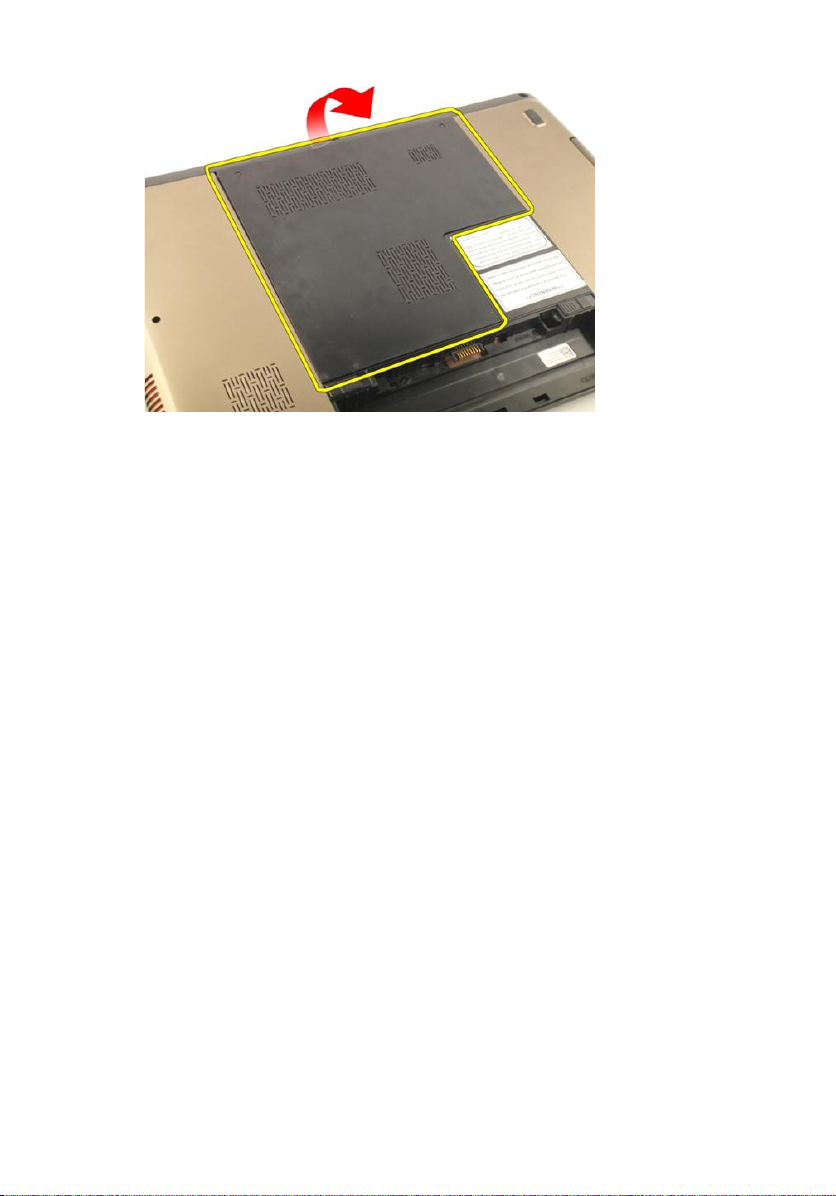
メモリドアの取り付け
メモリドアをコンピューターの背面に取り付けます。
1.
メモリドアを固定するネジを取り付けます。
2.
3.
バッテリー
4. 「
コンピューター内部の作業の後に
を取り付けます。
」の手順に従います。
28
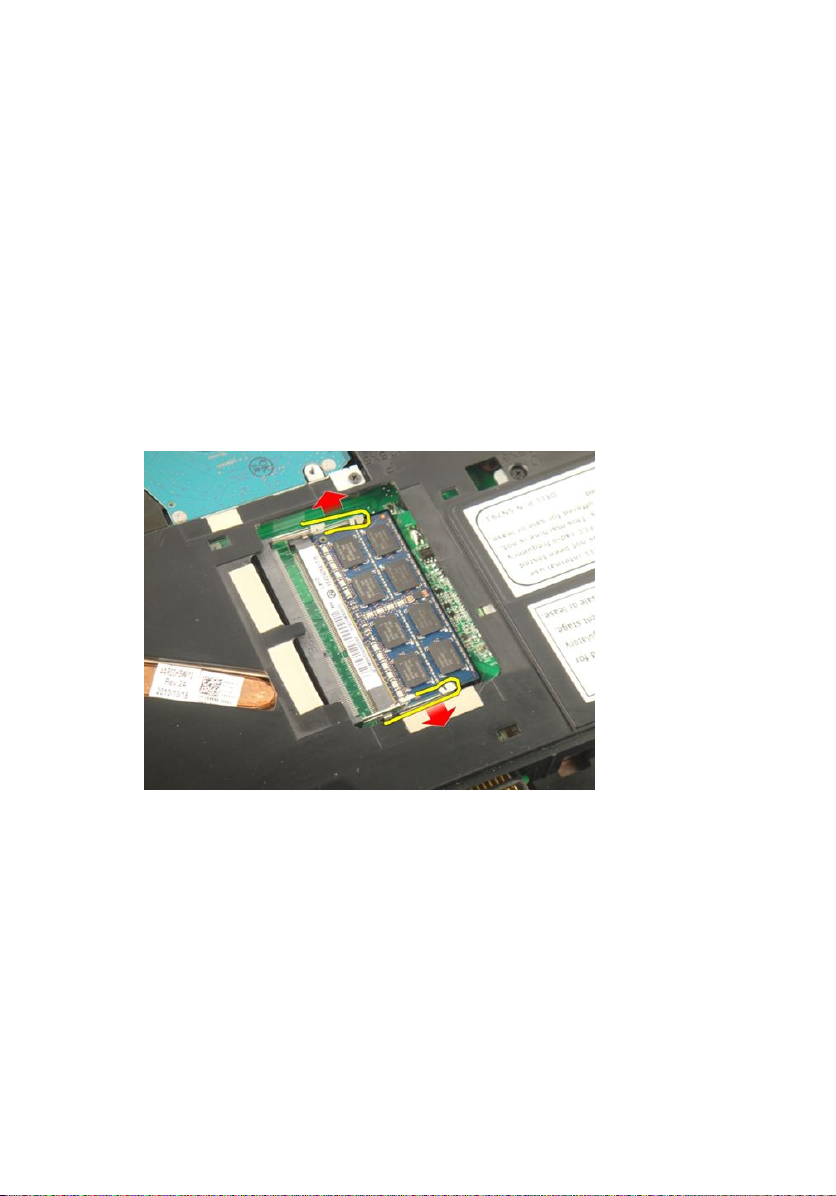
メモリ
メモリモジュールの取り外し
1. 「
コンピューター内部の作業を始める前に
2.
バッテリー
3.
メモリドア
固定クリップが飛び出すまで、メモリモジュールから引き離します。
4.
を取り外します。
を取り外します。
」の手順に従います。
7
メモリモジュールをシステム基板コネクタから取り外します。
5.
29
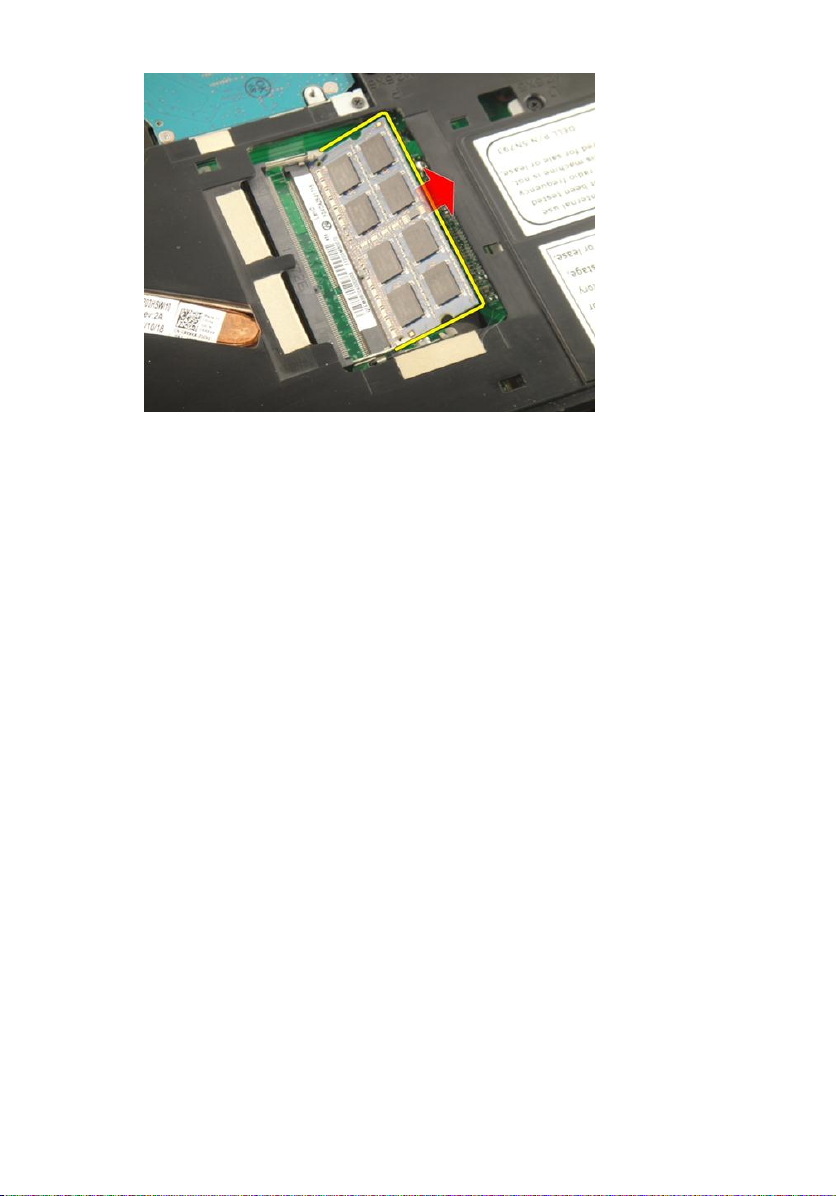
メモリモジュールの取り付け
メモリモジュールをメモリソケットに差し込みます。
1.
固定クリップがメモリモジュールを所定の位置に固定させるまで、メモリモ
2.
ジュールを押し込みます。
3.
メモリドア
4.
バッテリー
5. 「
コンピューター内部の作業の後に
を取り付けます。
を取り付けます。
」の手順に従います。
30
